È abbastanza comune incontrare il messaggio di errore “your network access was interrupted. To continue close the database and then open it again” quando si tenta di aprire MS Access dall’unità mappata. È inoltre possibile che venga visualizzato questo errore durante l’esecuzione di un codice VBA basato su una posizione dell’unità mappata o utilizzando le tabelle collegate in questa unità (di seguito, vedere lo screenshot dell’errore).
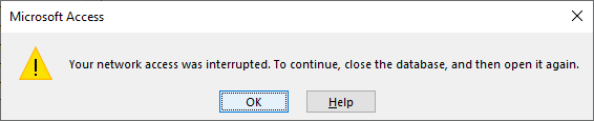
L’errore sopra indicato si verifica a causa di vari motivi imprevisti. Pertanto, se anche tu stai affrontando lo stesso errore e vuoi conoscere i possibili motivi e le soluzioni per sbarazzartene, non andare da nessuna parte. Qui otterrai le correzioni più appropriate per risolvere l’errore 3043 di MS Access.
Continua a leggere per conoscere in dettaglio…
Strumento di Riparazione Database MS Access Gratuito
Ripara i file di database MDB e ACCDB corrotti e recupera facilmente tabelle, query, indici e record di database eliminati. Prova ora!
Facendo clic sul pulsante Download sopra e installando Stellar Repair for Access (14.8 MB), riconosco di aver letto e accettato il Contratto di licenza per l'utente finale e la Politica sulla riservatezza di questo sito.
Navigazione rapida:
- Parte 1- Cosa significa quando la rete è stata interrotta?
- Parte 2- Metodi per risolvere Microsoft Access L’accesso alla rete è stato interrotto (errore 3043)
- Parte 3- Come riparare i file .MDB/.ACCDB del database di Access danneggiato?
Cosa significa quando la tua rete è stata interrotta?
Quando si verifica “l’accesso alla tua rete è stato interrotto (errore 3043)”, significa semplicemente che la tua rete è andata fuori traccia. Per continuare correttamente chiudere il database e riaprirlo. Questo particolare errore può verificarsi in qualsiasi sistema operativo, inclusi Windows 8, Windows 7, Windows Vista, Windows XP, Windows ME e Windows 2000.
Quali sono i sintomi dell’errore 3043?
- A volte il PC si blocca anche a causa dell’errore di runtime 3043 durante l’esecuzione del programma.
- Windows diventa incredibilmente lento e risponde lentamente ai comandi della tastiera e del mouse.
- A volte il PC si blocca per alcuni secondi e non consente di eseguire alcuna operazione.
Quali sono le cause dell’errore di accesso 3043?
Ecco le cause più comuni alla base dell’errore del disco o della rete di Access 3043
- Installazione incompleta o download corrotto del software MS Access.
- Danneggiamento del registro di Windows a causa di una recente modifica del software relativo a MS Access.
- Corruzione dei file di sistema di Windows o dei file di MS Access a causa di virus.
- Applicazioni incompatibili in esecuzione contemporaneamente.
- A causa di un driver grafico difettoso.
Metodi per risolvere Microsoft Access L’accesso alla rete è stato interrotto (errore 3043)
Ecco le seguenti correzioni per risolvere questo errore di runtime in MS Access.
Metodo 1: chiudere tutti gli oggetti di accesso
Chiudere esplicitamente tutti gli oggetti di Access come tabelle, dynaset, snapshot e database.
Ad esempio: se il tuo programma contiene le seguenti istruzioni
Dim db As database
Dim ds As dynaset
Dim sn As snapshot
Dim tb As table
Set db = OpenDatabase(“<some database file>”)
Set ds = db.CreateDynaset(“<some query>”)
Set sn = db.CreateSnapshot(“<some query>”)
Set tb = db.OpenTable(“<some table name>”)
Esegui le seguenti istruzioni di chiusura prima che il programma termini.
tb.close
ds.close
sn.close
db.close
NOTA:
Se inserisci i metodi .Close negli eventi Unload o QueryUnload, assicurati di aver richiamato questi eventi prima che il programma termini utilizzando l’istruzione Unload (ad esempio, Unload Me). Mentre usi l’istruzione End, fallo con attenzione; poiché non richiama gli eventi Unload o QueryUnload.
Leggi anche: Risolvere l’accesso negato all’origine dell’installazione – Codice di errore: 30015-4 (5)
Metodo 2: Ripara Voci di Registro di sistema associate all’errore 3043 di MS Access
Per la riparazione manuale, prima è necessario creare un backup esportando una parte del registro relativa all’errore 3043:
- Fare clic sul pulsante Avvia.
- Nella casella di ricerca, digitare semplicemente “command“, non premere il pulsante INVIO adesso.
- Dalla tastiera premere insieme l’opzione CTRL-Shift. E poi premi INVIO.
- Verrà visualizzata una finestra di dialogo di autorizzazione visualizzata sullo schermo. Tocca l’opzione Sì.
- Successivamente, sullo schermo del PC si aprirà una casella nera con un cursore lampeggiante.
- Digitare “regedit” e premere INVIO.
- Nell’Editor del Registro di sistema, selezionare la chiave relativa all’errore 3043 da conservare per il backup.
- Selezionare Esporta dal menu File.
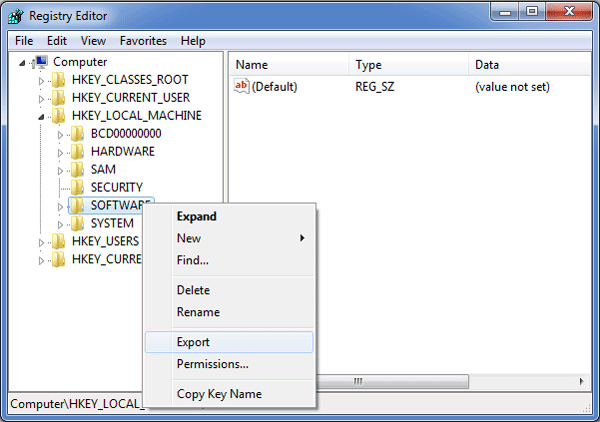
- Dall’elenco Salva in, scegliere la cartella in cui si desidera salvare la chiave di backup di MS Access.
- Nella casella Nome file, assegnare un nome al file di backup, ad esempio “Microsoft Access Backup“.
- All’interno della casella Intervallo di esportazione, controllare se “Ramo selezionato” è stato scelto o meno.
- Toccare per l’opzione Salva.

- Il file viene ora salvato con estensione file .reg.
- Si dispone ora di un backup della voce di registro relativa a Microsoft Access.
Metodo 3: esegui una scansione completa del malware del tuo PC
C’è una piccola possibilità che il tuo errore 3043 possa essere correlato da qualche parte a un’infezione da malware sul tuo PC. Queste infezioni da malware possono danneggiare, eliminare o corrompere i file relativi a Errori di runtime.
Esiste anche la possibilità che l’errore di runtime 3043 Your Network Access Was Interrupted Access 2016 che stai riscontrando sia il risultato di un componente dannoso.
Metodo 4: utilizzare Ripristino configurazione di sistema di Windows per “annullare” le modifiche di sistema recenti
Ripristino configurazione di sistema di Windows consente agli utenti di “tornare indietro nel tempo” per aiutare il PC a correggere l’errore di runtime 3043. I ripristini di sistema possono riportare i file di sistema alla normalità come prima di mostrare un errore.
Nota: il ripristino del sistema non influirà su documenti, video, immagini e altri dati sul sistema.
Per utilizzare il ripristino del sistema per (Windows XP, Vista, 7 e 8)
- Fare clic su Avvia
- Digitare “Ripristino configurazione di sistema” nella casella di ricerca e premere Invio.
- Scegliere Crea un punto di ripristino dai risultati.
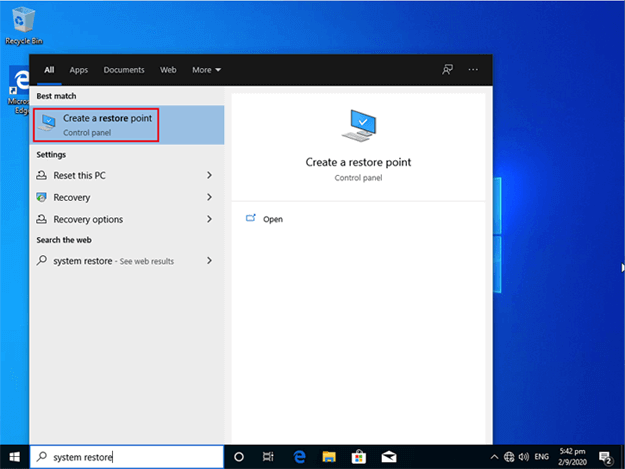
- Immettere una password per l’amministratore quando richiesto.
- Seguire i passaggi della procedura guidata per scegliere il punto di ripristino.
- E ripristinare.
Metodo 5: correggere l’errore di accesso alla rete interrotto configurando l’elemento dell’unità mappata
Il motivo principale alla base dell’occorrenza di Microsoft Access che l’accesso alla rete è stato interrotto (errore 3043) è una posizione dell’unità mappata difettosa. In una situazione del genere, è possibile configurare l’elemento dell’unità mappata seguendo i passaggi seguenti:
- Per prima cosa, apri Console Gestione criteri di gruppo>> quindi tocca con il pulsante destro del mouse sull’oggetto Criteri di gruppo (oggetto Criteri di gruppo) che deve contenere un nuovo elemento preferenza >> fai clic su Modifica.
- In Configurazione utente, espandere semplicemente la cartella Preferenze >> espandere la cartella “Impostazioni di Windows“.
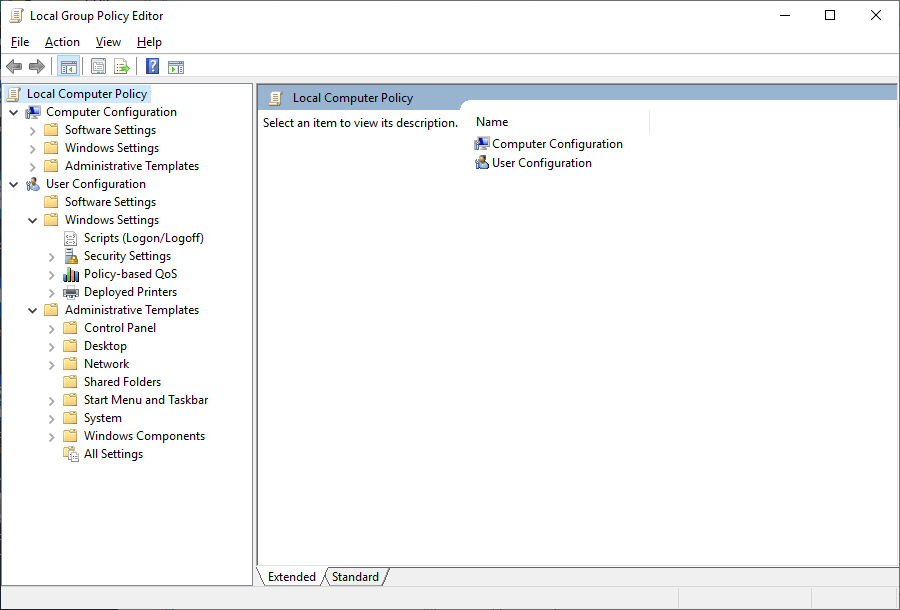
- Successivamente, fare clic con il pulsante destro del mouse su Drive Maps, quindi puntare su Nuovo >> selezionare l’unità mappata.
- Nella finestra di dialogo “Proprietà nuova unità“, scegliere l’azione per un criterio di gruppo.
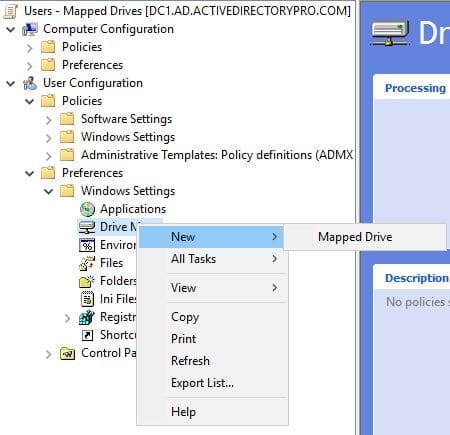
- Successivamente, immettere le impostazioni di una mappa di unità per Criteri di gruppo per rimuoverla o configurarla.
- A questo punto, fai clic sulla scheda Comune >> organizza tutte le opzioni.
- Ora, nella casella della descrizione, devi digitare i tuoi commenti >> fare clic su OK
- Un nuovo elemento di preferenza appare nel riquadro dei dettagli.
Metodo 6: installa gli aggiornamenti di Windows
I file di sistema di Windows migliorano frequentemente e potrebbero essere interessati dall’errore 3043. A volte la risoluzione degli errori di runtime può essere semplice e può essere risolta semplicemente aggiornando Windows con l’ultimo service pack. Quindi continua sempre ad aggiornare e installare gli aggiornamenti di Windows.
Metodo 7: eseguire l’installazione pulita di Windows
Se sei affetto da un tale errore, puoi reinstallare il sistema operativo Windows. Cancellerà tutto dal disco rigido e consentirà al tuo sistema di avviarsi in modo nuovo.
Come riparare i file .MDB/.ACCDB del database di Access danneggiati?
Molte volte, si verificano errori di runtime a causa della corruzione del database di Access. In tal caso, l’utente può utilizzare l’utilità integrata di Access Compact and Repair per risolvere il problema.
Tuttavia, se l’utilità integrata fallisce, puoi optare per MS Access Riparazione & Recupero Attrezzo. Questo strumento professionale è adatto per riparare il database Access danneggiato accdb/mdb in modo sicuro e protetto. Inoltre, aiuta a recuperare tutti gli oggetti, come tabelle, record, query, report ecc.
Lo MS Access Riparazione & Recupero Attrezzo ha le seguenti caratteristiche:
- Fornisce la funzione “Trova” per cercare oggetti nel database riparato.
- Recupero di tabelle collegate, moduli, moduli, tabelle, indici, report, query, relazioni, record eliminati e macro.
- Funziona bene con tutte le VERSIONI OS 10, 8.1, 8, 7, Vista, 2003 e XP.
- Ripristina modulo e moduli anche se è crittografato con password.
- Supporta MS Access 2010/2013/2016/2019 e altre versioni precedenti.

* Facendo clic sul pulsante Download sopra e installando Stellar Repair for Access (14.8 MB), riconosco di aver letto e accettato il Contratto di licenza per l'utente finale e la Politica sulla riservatezza di questo sito.
Quindi, basta scaricare, installare ed eseguire questo strumento per sapere come funziona.
Leggi anche: Correggi l’errore di runtime 3047- Il record è un accesso troppo grande
Fare i bagagli
Quindi, questo è tutto sull’errore di Access “Il tuo accesso alla rete è stato interrotto. per continuare chiudi il database e poi riaprilo.” Tutto quello che devi fare è semplicemente applicare le correzioni sopra menzionate in questo post e gestire questo errore.
Inoltre, puoi provare il Access Banca dati Riparazione Attrezzo, se hai trovato che il tuo database di accesso in qualche modo viene danneggiato.
Questo software garantisce riparazione e recupero di senza soluzione di continuità del database ACCDB e MDB. Esso ripristina tutti gli oggetti tra cui tabelle, report, query, record, moduli e indici insieme a moduli, macro, ecc. Fissare Microsoft Access problemi di ora in 3 semplici passaggi:
- Scarica Stellar Access database riparazione strumento rated ottima su Cnet.
- Fai clic sull'opzione Sfoglia e Cerca per individuare il database di Access corrotto.
- Fai clic su Ripara Pulsante per riparae visualizzare in anteprima gli oggetti del database.






